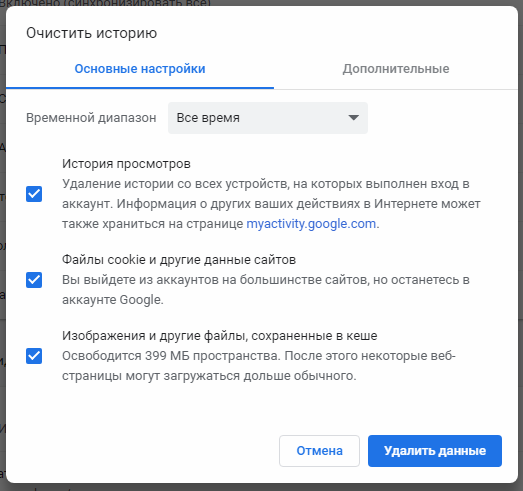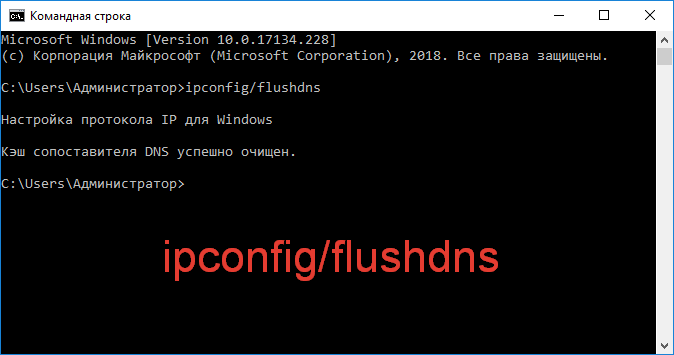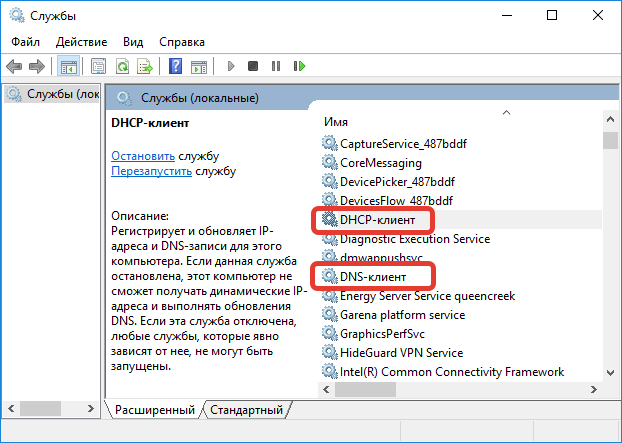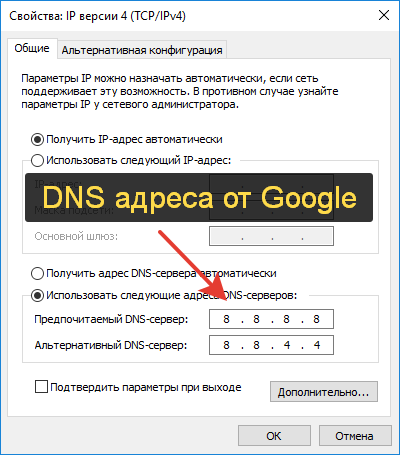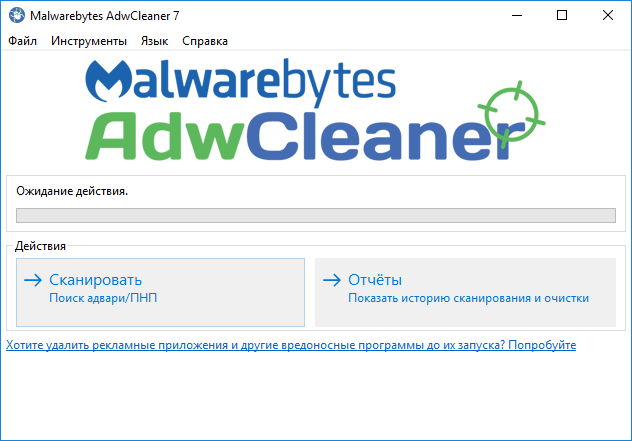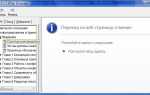Останнім часом, дуже часто на просторах можна побачити як у людей не виходить переміститися з якої-небудь посиланню в браузері, вибиває помилку «Не можу знайти IP-адресу сервера сайту». Збій може вискакувати на популярних ресурсах, типу vk.com, youtube.ru, ok.ru і ін. Що робити в таких ситуаціях і як боротися з помилкою підключення? Розберемося детальніше. Методи підійдуть для Віндовз 10, 8.1, і 7.
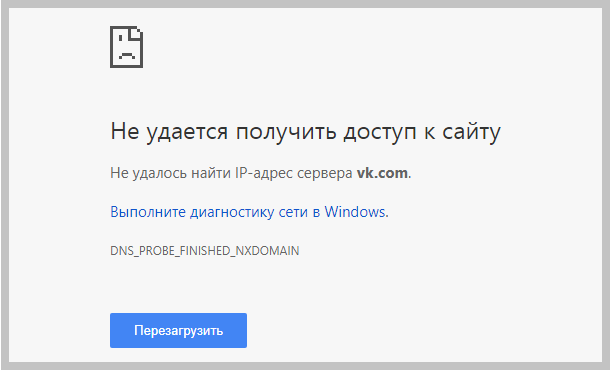
Неможливо знайти ip-адреса сервера сайту vk.com
Що означає ця помилка
«Неможливо знайти IP-адресу сервера» — це збій підключення, що виникла через помилку на стороні користувача, або неполадками на сервері (хостингу) сайту. Джерел бага може бути безліч, починаючи від найдрібнішої, закінчуючи складною, з якою доведеться попітніти. Основні причини:
- неполадки на сервері інтернет-провайдера;
- віруси, або блокування антивірусом;
- банальний сміття, який забиває мережеві екрани;
- змінені мережеві настройки (роутера, адаптера, ОС) і тд.
Цікавий факт: дуже часто таке траплялося у користувачів, тільки що що видалили Avast або Nod 32.
Що робити, якщо не вдається знайти IP-адресу сервера
Насамперед, щоб розібратися в причині збою, спробуйте зайти на нього за допомогою іншого пристрою (телефону, планшета). Якщо ситуація не зміниться, швидше за все, справа в вашому інтернет-провайдера. Рекомендуємо не поспішати, а почекати. Можливо, існують неполадки за адресою і адмін вже їх усуває. Якщо з іншого девайса все в порядку, значить потрібно відшукати пролом в системі ПК і відразу ж її усунути.
Насамперед перевіряємо:
- Переконатися напевно: можливо, ви ввели невірний URL.
- Відкрийте посилання в іншому веб-браузері (Google Chrome, Opera, Mozilla Firefox).
- Почистіть кеш і кукис. Це робиться стандартно — затискаємо CTRL + H, шукаємо пункт «Очистити історію», а там вже буде мануал по видаленню.

Очищення історії, cookie і кеша браузера - Вимикаємо всілякі розширення і доповнення в браузері. Можна це робити по одному, постійно оновлюючи сторінку через CTRL + F5.
- Коли помилка виникає лише на одному порталі, можливо там ведуться технічні роботи (властиво для дрібних сайтів). Почекайте трохи, іноді оновлюючи сторінку (F5).
- Спробуйте перезавантажити роутер (з розетки — почекати 5 хвилин — знову включити);
- Під’єднується немає від роутера? Перейдіть в «Параметри мережі та Інтернет» (на рядку стану, де вказується час) і перепідключитися до локальної мережі.
- Можливо, ви почистили або скачували перед виниклими неполадками якийсь додаток. Радимо скинути мережу в «Настройках мережі та інтернету» і перезавантажитися. У Windows 7 і 8.1 використовуйте елементарну програмку від Майкрософт «Fix it».
- Пропустіть систему через утиліту CCleaner. Вона відмінно очищає і виправляє дрібні баги.
Більш складні рішення:
- Вручну відкрийте і перегляньте елемент hosts. Його можна знайти, слідуючи по шляху: Windows \ System32 \ drivers \ etc — hosts. Запускати його через блокнот і можна сміливо видаляти весь вміст.
- Вимкнути захисник Windows. Необхідно затиснути кнопку Win + R — в новому полі вписати cmd. У новому віконці вписуємо наступні символи — netsh advfirewall set allprofiles state off — команда деактивує захист. Для повторного запуску, необхідно вписати ті ж символи, але замість off написати on.
- Також, є можливість зробити те ж саме, використовуючи «Панель управління». Переходьте до властивостей брандмауера і відзначити стрілками іконки «Відключити» на активні і неактивні брандмауера. Firewall можна виключати не цілком, якщо вам так потрібно. Або, додати щось в виключення.
- Чистимо DNS-кеш за допомогою «Виконати» (Win + R) і написати CMD. Потім — ipconfig / flushdns.

Скидання і очищення мережевого кеша в Windows 10 - Допоможе ще введення там же команд: «netsh winsock reset» та «ipconfig / registerdns» (без лапок). Після всіх дій потрібно перезавантажити систему.
- Відключити проксі, вбудований в веб-браузер.
- Запускаємо / перезапускаємо «DNS-клієнт» в «Адмініструванні» — «Служби» — «DNS-клієнт» і натискаємо через ПКМ — «Запустити» і вибрати «Автоматично». Те ж саме для DHCP-клієнта.

Перезапустіть DNS служби вашої Windows - Зайдіть в поле «Виконати», впишіть туди слово: ncpa.cpl. Зайдіть в своє підключення (швидше за все, це локальне підключення). Далі — вибрати 4 TCP / IPv4 і зайти в його властивості. У властивостях потрібно дивитися, які цифри у вас вписані в таблиці «DNS-сервер». Якщо DNS виходить автоматично, переставте на ручний режим і впишіть 8.8.8.8 і 8.8.4.4 відповідно.

Пропишіть DNS від Google - Якщо нічого не допомагає — можливо це віруси (трояни, бекдори, черви). Скидайте текстовік hosts і проскануйте систему. Для цього вам знадобляться додатковий софт. Пам’ятайте: антивірус бачить не всі віруси. Можливо, саме той, що ми шукаємо, він пропускає. Скачайте AdwCleaner або MalwareBytes. Також, допоможе додаток від антивіруса «Dr.Web CureIt». Відкрийте програму і виконайте сканування всього комп’ютера. Після виявлення шкідливих ПО, очистіть весь вміст і перезавантажити.

Програма перевірки ОС на віруси — AdwCleaner
Якщо помилка виникає на телефоні системи Android, рекомендуємо спробувати запуститися від безпечного режиму. Якщо нічого не змінилося, виною всьому вірусу. Згадайте, може ви встановлювали недавно додаток. Очистіть девайс від небажаного. Це може бути абсолютно будь-який додаток, навіть захисне ПЗ. Чистіть софт по черзі, щоб не помилитися і випадково не прибрати нічого важливого.
Окремо варто сказати про використання VPN-програм, які можуть також допомогти обійти такий баг. Вся справа в тому, що деякі провайдери можуть блокувати певні IP-зони, що викликає такий баг. Ось відео-інструкція:
висновок
Щиро сподіваємося, що після зробленого, у вас зникла помилка «Неможливо знайти ip-адреса сервера сайту». Якщо не допоможе — доведеться повністю зносити браузер. Після цього застосувати софтину CCleaner (очищення реєстру) і знову встановити останню версію провідника. Майте на увазі, завжди оновлюйте до актуальної версії ваш браузер (Chrome, Opera, Mozilla, Яндекс) і вивчайте розширення, які в них встановлюєте.